VeeamはハイパーバイザのAPIを活用し、VMのイメージベースでのバックアップを行います。そのためv8までの除外設定は仮想マシンの仮想ディスク単位までとなっていました。
ただ、ゲストOS上にもバックアップを行う必要のない無駄データが存在することがあり、それらが常に特定の仮想ディスクにまとまっているわけではありません。このようなゲストOS上の無駄なデータの存在する特定のフォルダのみ除外する機能としてv9に実装され、現在Veeamがパテント取得中の機能がRocket science engineという技術です。

通常のバックアップではVM全体をイメージとして取得します、。そのため、VMが数百GBのISOファイルを持っている場合や共有のファイルサーバとして使用しているWindows Server VMが動画MP4や音楽ファイルMP3、数千のイメージファイルIMG_0000を持っている場合にはこれらもバックアップイメージに含まれてしまいます。
このような、バックアップとして保持する必要のないファイルまで保存してしまうとバックアップサイズは大きくなってしまいますので、Ver9から追加されるファイル/フォルダの除外機能を設定することでこれを回避し、サイズを削減し、スペースを節約できます。
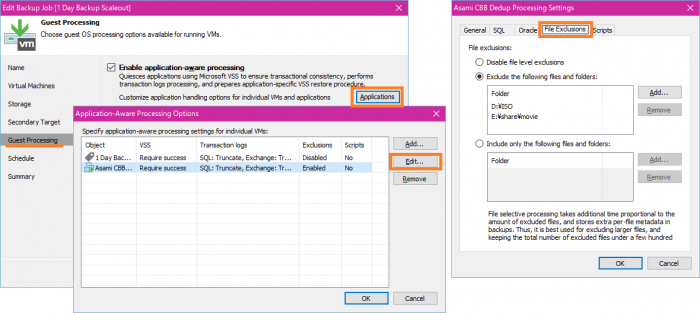
ジョブ設定のGuest Processing項目、ApplicationsボタンからApplication aware Processing Optionsを開き対象のオブジェクトを選択、Editで開く設定画面のFile Exclusionsタブから設定できます。
ここでVM上の対象フォルダやファイルのパスを指定し、除外設定が行えます。
ただ注意いただきたい点としてはこの除外設定は除外対象のファイル数によりバックアップ処理で追加の処理リソースが必要になるという点です。
| 除外対象ファイル数 | 追加される処理時間 | 追加で必要となるRAM消費 |
| 10,000 | 8秒 | 50 MB |
| 100,000 | 2分 | 400 MB |
| 1,000,000 | 25分 | 1.4 GB |
このように追加のリソースが必要になるため、大量のファイルを除外する場合には注意が必要になっていますが、バックアップサイズ削減ための便利な機能です。
関連トピックス
- 【Veeam Backup】仮想マシンのテンプレートのバックアップについて
- CloudBerry Backup Ver 5.1でのイメージ・ベースの機能拡張
- Job作成時のスケジュール(除外設定機能)について【VMWare専用 バックアップ & レプリケーションソフト Veeam】
- バックアップ・レプリケーションするディスクの除外設定【Veeam Backup & Replication】
- Linux VMのファイルインデックスとVSSのプレテスト【Veeam B&R Ver8新機能予告⑨】
- ジョブのスケジュール設定の落とし穴(フルバックアップスケジュール)【Veeam Backup & Replication】
- Zerto 9.5での機能追加
- CloudBerry 7.0:新しいバックアップ形式の設定手順(ファイルレベルバックアップ)
- Veeam Backup for Microsoft Office 365 Ver4 新機能の詳細編
- Veeam v12での新機能と変更点をご紹介①(Hardened Repository仕様変更, VM除外設定, ベストプラクティスアナライザーなど)









 RSSフィードを取得する
RSSフィードを取得する
